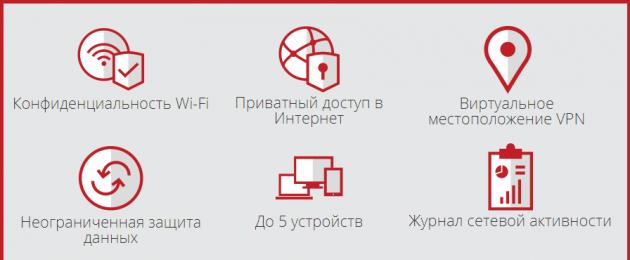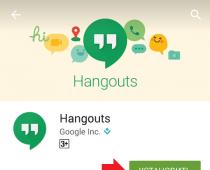После установки антивируса MCafee, на компьютере появляются и другие продукты разработчика, которые идут в комплекте к приложению. Вопрос о пользе дополнительного софта возникает вполне логично, ведь любые защитные утилиты могут повлиять на быстродействие системы. Далее мы поговорим об одном из таких дополнительных продуктов компании, а именно про MCafee Safe Connect – что это за программа, нужна ли она на компьютере и как удаляется.
Что за программа
MCafee Safe Connect – VPN сервис для обеспечения безопасного подключения. Сервис скрывает приватную информацию и посещаемые ресурсы. Приложение ориентировано на среду общественных беспроводных сетей.
Защита личных данных становится все более значимой составляющей повседневной жизни. Это решение подойдет для пользователей, которые задумываются о том, как обезопасить себя от действий киберпреступников, ведь работа с различными сервисами подразумевает использование счета, номеров кредитных карт и другой информации, предоставляющей ценность для злоумышленников.
Особенности сервиса
Загрузить программу MCafee Safe Connect можно отдельно от антивируса. Доступна софтина для следующих платформ:
- Windows ;
- iOS .
Версии имеют схожий функционал и алгоритмы. Это привлекательное решение для людей, регулярно пользующихся общественными сетями в повседневной жизни или во время путешествий. Примечательной особенностью софта является назначение единого IP-адреса несколькими девайсам, что делает невозможной идентификацию каждого из них.

Платная и бесплатная версия
Можно выбрать один из вариантов:
- пробный 7-дневный период или 250 Мб трафика;
- месячная подписка (499 рублей);
- годовой абонемент (2990 рублей).
В первом случае пользователь может использовать одно устройство и работать через 1 сервер. В платной подписке список устройств расширяется до 5, а количество серверов до 18, которые расположены в Европе, Азии, Северной Америке.
Стоимость годовой подписки делает MCafee Safe Connect одним из самых выгодных на рынке. Обратите внимание, что при выборе годовой подписки предоставляется возможность вернуть деньги, если работа приложения чем-то не устраивает – при ежемесячной оплате эта опция отсутствует.

После завершения пробного периода происходит списание средств по тарифу месячного использования. В дальнейшем работает автопродление, если его заблаговременно не отключить.
Преимущества и недостатки ПО
Достоинства:
- низкая стоимость;
- высокая скорость передачи при активном VPN;
- простота эксплуатации;
- поддержка популярных платформ;
- защита конфиденциальности от злоумышленников;
- простота регистрации.
Недостатки:
- отсутствие подробного описания применяемых технологий защиты;
- неполная информация об использовании обрабатываемых данных;
- понижаемая скорость при пиковых нагрузках;
- отсутствие серверов в Африке, Южной Америке (за исключением Бразилии);
- отсутствие настроек для опытных пользователей;
- при значительном удалении от сервера – падение скорости;
- невозможно установить на маршрутизатор.
Таким образом ПО подходит для вебсерфинга, работы мессенджеров и приложений соцсетей. Для просмотра видео в высоком качестве и игр пропускной способности серверов может не хватить.
Как удалить MCafee Safe Connect и нужно ли это делать?
Приложение можно удалить, оставив другие продукты разработчика. Процесс деинсталляции ничем не отличается от других программ: достаточно зайти в меню “Программы и компоненты”, найти в списке MCafee Safe Connect, выбрать деинсталляцию и следовать инструкциям мастера удаления. После этого желательно почистить временные файлы утилитой CCleaner, перезагрузить ПК.

Если вдруг в списке её не будет. Значит выберите удаление самого антивируса MCAfee, далее будет меню, где можно выбрать удаление отдельных приложений. Там и увидите MCSC.
Удаление приложения в системе Андроид выглядит так.
- Зайти в меню установленных приложений, расположенного в настройках.
- Найти MCafee Safe Connect.
- Очистить кэш приложения и удалить его.
Если софт не удаляется и отображается в списке Админа, то его нужно предварительно отключить. Это делается так.
- Открыть раздел “Местоположение и безопасность” в настройках.
- Тапнуть “Администраторы устройства”.
- Отключить в приложение в появившемся меню.
Удаление с платформы iOS.
- Зажать значок приложения, дождавшись его покачивания.
- В верхнем левом углу кликнуть на значке “X”.
- Подтвердить удаление.
- Чтобы остановить покачивание нажать “Домой” или “Готово”.
Сложностей с удалением возникнуть не должно благодаря стандартным инструкциям. Итак, мы разобрались с тем, что это за программа MCafee Safe Connect, а нужна она или нет – решать вам.
Приложение Макафи отлично знакомо многим пользователям ПК. Чаще всего оно распространяется как дополнение к более популярному софту. Что же это за программа и как пользователи, которым она не нужна, могут избавиться от Mcafee?
Что такое McAfee?
Это одна из популярных антивирусных программ, имеющая множество полезных функций, вроде файлового шредера или инструмента для очистки ненужных файлов, и эффективно блокирующая подозрительные веб сайты. Недостатками приложения являются достаточно сложная процедура установки и не самые лучшие результаты обнаружения вредоносного программного обеспечения.
McAfee Security Scan является бесплатной, рекламной версией антивируса с сильно урезанным функционалом, предустанавливающейся на многие модели ноутбуков. Также данная версия дополнительно предлагается к установке при инсталляции самого разного программного обеспечения. Приложение может показывать информацию об уже установленном на компьютере антивирусе, показывает состояние файервола, извещает пользователя о небезопасных сайтах, посещенных им. Но рассчитывать, что данная версия сможет обезопасить систему от вредоносного ПО, конечно же, нельзя. Поэтому при наличии на компьютере нормального антивируса лучше всего отключить или удалить McAfee Security Scan.
Способы удаления антивируса McAfee
Первый способ
- Войти в меню “Пуск”
- Выбрать “Панель Управления”
- Войти в раздел “Удаление программ”
- Найти антивирус, от которого необходимо избавиться
- Нажать кнопку “Удалить”
- В открывшемся деинсталяторе выбрать необходимые элементы и снова нажать “Удалить”
Недостатком данного способа является то, что некоторые элементы программы все равно останутся в системе.
Второй способ
- Скачайте на компьютер специальную утилиту под названием MCPR
- Запустите установочный файл
- Примите лицензионное соглашение
- Введите проверочный код
- После завершения удаления антивируса перезагрузите систему
Благодаря программе MCPR все компоненты антивируса полностью удаляются с компьютера.

Пользователи, которым не требуются советы антивируса по предоставлению различным программам доступа к интернету, могут отключить данную функцию. Для этого необходимо зайти в Макафи в раздел “Настройка сети и Интернета”, нажать “Дополнительно”, а затем снять флажок с вкладки “Включить полезные советы”.
Ни в коем случае не нужно устанавливать новые антивирусы до того как будет удален Макафи. Так как две одновременно работающие программы могут привести к повышенному потреблению ресурсов системой либо к ее некорректной работе.
Для того чтобы отключить антивирус McAfee необходимо выключить опции “Межсетевой экран” и “Сканирование в реальном времени” либо просто завершить работу приложения через диспетчер задач.
Большинство пользователей время от времени замечает на своем ПК различные программы, которые он не устанавливал, в том числе и антивирусное ПО – рассмотрим, как удалить McAfee максимально быстро и без вреда для системы.
Что такое McAfee и как он появляется компьютере
Обнаружили неизвестную программу, которая непонятно откуда взялась на вашем компьютере? Существуют приложения, которые скачиваются и инсталлируются «в нагрузку» к другому ПО. К примеру, недавно вы устанавливали утилиту или приложение с помощью EXE-файла из неофициального источника. Скорее всего, в процессе такой установки вы получите не одну, а несколько программ, браузеров или расширений.
На этапе инсталляции новых компонентов пользователь может отменить дополнительную установку, однако, эта функция часто спрятана, и мы нажимаем «Продолжить», подтверждая пользовательское соглашение.
McAfee – это антивирус, который появляется на ПК с помощью других программ. Также, его можно встретить в ОС после установки нелицензионного или кастомного образа Windows.
Рис.2 – страница приветствия в McAfee
В 90% случаев бесплатный Макафи появляется на ПК после установки Flash Player, PDF Reader и других продуктов от Adobe. Такая политика «навязывания» программы юзерам началась в 2015 году, когда разработчики антивируса столкнулись с большими убытками из-за падения спроса на серверные антивирусные системы. Да и загрузить полную бесплатную версию программы было и есть практически невозможной задачей.
Что касается функционала антивируса, он имеет понятный интерфейс и позволяет достаточно быстро просканировать компьютер. Минусом программы является небольшая база данных угроз и ограничение функционала в зависимости от версии.
Версии McAfee
Перед началом удаления Макафи с вашего ПК, определитесь с тем, какая версия защитника установлена:
- AntiVirus Plus – простой вариант утилиты с минимальным набором функций;
- Internet Security – для создания системы безопасности пользователя на компьютере и в сети;
- Total Protection – полноценный антивирус с защитой от фишинга;
- LiveSafe – продвинутая версия Макафи. Доступна только по платной подписке.
Чем проще разновидность McAfee, тем меньше файлов она хранит на вашем ПК. Посмотреть версию можно в главном окне программы. Как правило, в шапке указывается полное название продукта. Еще один способ узнать версию – открыть окно «Установка и Удаление программ» и поискать наименование утилиты.
Способ 1. Удаление с помощью встроенных функций Windows
На компьютер установилась версия AntiVirus Plus или Internet Security? Тогда удалить утилиту можно с помощью встроенных функций ОС. Если на компьютере уже установлен защитник, после инсталляции Макафи могут возникнуть серьёзные сбои в работе первого защитника или в операционной системе. Чтобы утилита не выдавала ошибку удаления и не применяла защиту от деинсталляции, советуем запустить ОС в безопасном режиме:
- Выключите компьютер;
- Нажмите на кнопку Power, начав повторное включение;
- После появления значка Виндоус нажмите на клавишу Ecs или F8 и в появившемся меню выберите пункт «Безопасный режим» (с помощью клавиш вверх-вниз и Ввод).
После загрузки системы в безопасном режиме включите Панель управления и откройте окно «Удаление программ». Дождитесь загрузки списка всех установленных на ПК приложений и найдите в нём McAfee. Удалите программу.
Рис.3 – панель управления Windows
Не перезагружая компьютер, зайдите в корневую папку диска С и осуществите поиск папок по запросу McAfee. Удалите все обнаруженные файлы и папки, в которых упоминается название антивируса.
Рис.4 – поиск оставшихся файлов утилиты
Теперь зайдите в окно «Этот компьютер» и кликните правой клавишей мышки на значке главного системного диска. Выберите пункт «Свойства» и нажмите на «Очистка диска». Дождитесь анализа свободного места и в появившемся окне отметьте галочкой «Временные файлы». Подтвердите очистку. Теперь можно перезагружать компьютер. Файлы Макафи будут удалены.
Рис.5 - очистка временных файлов
Важно! Если McAfee был установлен не на диск С, проведите такую же процедуру по поиску файлов и удалению временных данных на другом носителе.
Даже после удаления Макафи может возникать ошибка установки других программ и антивирусов. Так происходит из-за оставшихся временных файлов или записей в реестре компьютера. Чтобы очистить ОС от следов работы McAfee, поочередно используйте следующие методы.
Способ 2 – Использование Revo Uninstaller
Revo Uninstaller – это популярная утилита для удаления программ и очистки компьютера от «мусорных» файлов или процессов. Revo умеет справляться с приложениями, которые даже после удаления способны восстанавливать свою работу. Этот способ подойдет для более сложных версий антивируса Макафи:
- Скачайте и установите триальную версию программы с официального сайта разработчика ;
- В главном окне Uninstaller кликните на значок «Деинсталлятор» и дождитесь построения списка программ. В число ПО будут входить и те компоненты, которые вы удалили, но их часть все равно осталась на компьютере;
- Выберите в списке McAfee и кликните на иконку «Удалить»;
- Если в листе осталось еще несколько частей программы, очистите и их тоже.
Рис.6 – работа с Revo Uninstaller
В процессе удаления вам будет предложено выбрать метод работы. Рекомендуем нажимать на пункт «Продвинутый». Так вы увидите все скрытие файлы и их месторасположение на диске.
Рис.7 – выбор режима продвинутой деинсталляции
В продвинутом режиме вы также можете активировать функцию поиска файлов на других дисках и их безвозвратное удаление.
Рис.8 – выбор объекта и свойств деинсталляции
Кликните на кнопку «Далее», чтобы утилита просканировала систему на наличие следов нежелательного ПО. Как правило, результат поиска состоит из файлов с расширением tmp – временные компоненты, которые способны даже возобновлять работу ПО.
Рис.9 – список следов Макафи
Удалить все найденные файлы можно, нажав на «Выбрать всё» и «Далее». Затем подтвердите пользовательское соглашение, введите капчу. Удаление может занять несколько минут. После работы деинсталлятора можно проверить корневые папки и стереть оставшиеся части программы самостоятельно, если утилита их не стёрла.
Способ 3 – использование Perfect Uninstaller
Perfect Uninstaller – еще одно служебное приложение для удаления нежелательных файлов и компонентов ОС. Отличие предыдущего деинсталлятора заключается в том, что Perfect Uninstaller может удалять даже копии Макафи, которые заражены вирусом. Часто, такие варианты ПО, просто не дают пользователю и другим утилитам провести удаление. Появляется «Ошибка доступа к объекту» и другие неполадки.
Perfect Uninstaller позволяет обойти запрет на удаление и очистить ПК от ненужных вам программ. Принцип работы деинсталлятора схож с предыдущим вариантом:
- Скачайте компонент с официального ресурса ;
- Установите и откройте Perfect Uninstaller;
- В главном окне нажмите на «Force uninstall», что означает «Принудительное удаление»;
- В списке выберите McAfee;
Рис.10 – главное окно Perfect Uninstaller
- В открывшемся окне нажмите на «Next», чтобы начать сканирование.
Заметьте! После выбора удаляемого компонента PU будет очень долго сканировать ПК на наличие следов. Поиск проходит во всех папках, других программах, реестре. Запаситесь терпением, ведь процесс может занять до 30 минут.
Удаление найденных файлов будет произведено в автоматическом режиме. Перезагрузите компьютер сразу после завершения работы Perfect Uninstaller.
Как отменить установку антивируса?
Если вы уже выполнили удаление и хотите установить на компьютер любой из продуктов Adobe, запомните, как можно отменить загрузку антивируса:
- Авторизуйтесь на сайте Adobe ;
- Выберите программный продукт и дождитесь появления окна загрузки;
- Обязательно уберите галочку с пункта «Получить бесплатную программу…», как показано на рисунке ниже;
- Затем кликните на клавишу «Установить сейчас».
Рис.11 – отмена загрузки Макафи
Тематические видеоролики:
Как Быстро Удалить McAfee Полностью
Как удалить McAfee полностью – простая инструкция
Как полностью удалить антивирус McAfee®
Как полностью удалить антивирус McAfee® скачать специальную утилиту MCPR
Большинство пользователей время от времени замечает на своем ПК различные программы, которые он не устанавливал, в том числе и .
Рассмотрим, как удалить McAfee максимально быстро и без вреда для системы.
Что такое McAfee и как он появляется компьютере
Обнаружили неизвестную программу, которая непонятно откуда взялась на вашем компьютере? Существуют приложения, которые скачиваются и инсталлируются «в нагрузку» к другому ПО.
К примеру, недавно вы устанавливали утилиту или приложение с помощью из неофициального источника.
Скорее всего, в процессе такой установки вы получите не одну, а несколько программ, браузеров или расширений.
На этапе инсталляции новых компонентов пользователь может отменить дополнительную установку, однако, эта функция часто спрятана, и мы нажимаем «Продолжить» , подтверждая пользовательское соглашение.
В 90% случаев бесплатный Макафи появляется на ПК после установки , и других продуктов от Adobe.
Такая политика «навязывания» программы юзерам началась в 2015 году, когда разработчики антивируса столкнулись с большими убытками из-за падения спроса на серверные антивирусные системы.
Да и загрузить полную бесплатную версию программы было и есть практически невозможной задачей.
Что касается функционала антивируса, он имеет понятный интерфейс и позволяет достаточно быстро просканировать компьютер.
Минусом программы является небольшая база данных угроз и ограничение функционала в зависимости от версии.
Версии McAfee
Перед началом удаления Макафи с вашего ПК, определитесь с тем, какая версия защитника установлена:
- AntiVirus Plus – простой вариант утилиты с минимальным набором функций;
- Internet Security – для создания системы безопасности пользователя на компьютере и в сети;
- Total Protection – полноценный антивирус с защитой от фишинга;
- LiveSafe – продвинутая версия Макафи. Доступна только по платной подписке.
Чем проще разновидность McAfee, тем меньше файлов она хранит на вашем ПК. Посмотреть версию можно в главном окне программы. Как правило, в шапке указывается полное название продукта.
Еще один способ узнать версию – открыть окно «Установка и Удаление программ» и поискать наименование утилиты.
Способ 1. Удаление с помощью встроенных функций Windows
На компьютер установилась версия AntiVirus Plus или Internet Security? Тогда удалить утилиту можно с помощью встроенных функций ОС.
Если на компьютере уже установлен защитник, после инсталляции Макафи могут возникнуть серьёзные сбои в работе первого защитника или в операционной системе.
Чтобы утилита не выдавала ошибку удаления и не применяла защиту от деинсталляции, советуем запустить :
- Выключите компьютер;
- Нажмите на кнопку Power , начав повторное включение;
- После появления значка Виндоус нажмите на клавишу Ecs или F8 и в появившемся меню выберите пункт «Безопасный режим» (с помощью клавиш вверх-вниз и Ввод).
После загрузки системы в безопасном режиме включите Панель управления и откройте окно «Удаление программ» .
Дождитесь загрузки списка всех установленных на ПК приложений и найдите в нём McAfee. Удалите программу.

Рис.3 – панель управления Windows
Не перезагружая компьютер, зайдите в и осуществите поиск папок по запросу McAfee.
Удалите все обнаруженные файлы и папки, в которых упоминается название антивируса.

Рис.4 – поиск оставшихся файлов утилиты
Теперь зайдите в окно «Этот компьютер» и кликните правой клавишей мышки на значке главного системного диска. Выберите пункт «Свойства» и нажмите на «Очистка диска» .
Дождитесь анализа свободного места и в появившемся окне отметьте галочкой «Временные файлы» . Подтвердите очистку.
Теперь можно перезагружать компьютер. Файлы Макафи будут удалены.

Рис.5 - очистка временных файлов
Важно! Если McAfee был установлен не на диск С, проведите такую же процедуру по поиску файлов и удалению временных данных на другом носителе.
Даже после удаления Макафи может возникать ошибка установки других программ и антивирусов. Так происходит из-за оставшихся временных файлов или записей в реестре компьютера.
Чтобы очистить ОС от следов работы McAfee, поочередно используйте следующие методы.
Способ 2 – Использование Revo Uninstaller
Способ 3 – использование Perfect Uninstaller
Perfect Uninstaller – еще одно служебное приложение для удаления нежелательных файлов и компонентов ОС.
Отличие предыдущего деинсталлятора заключается в том, что Perfect Uninstaller может удалять даже копии Макафи, которые заражены вирусом.
Часто, такие варианты ПО, просто не дают пользователю и другим утилитам провести удаление. Появляется «Ошибка доступа к объекту» и другие неполадки.
Perfect Uninstaller позволяет обойти запрет на удаление и очистить ПК от ненужных вам программ. Принцип работы деинсталлятора схож с предыдущим вариантом:
- Скачайте компонент с официального ресурса ;
- Установите и откройте Perfect Uninstaller;
- В главном окне нажмите на «Force uninstall» , что означает «Принудительное удаление»;
- В списке выберите McAfee;

Не многие пользователи сталкивались с приложением, о котором сейчас пойдет речь, в связи с этим возникает важный вопрос о McAfee: что это за программа? Именно сегодня мы и решили посвятить обзор этому инструменту. Программа McAfee является комплексным антивирусом, который способен защищать персональный компьютер на высоком уровне. В приложении содержится сразу несколько компонентов, а точнее это интеллектуальный фаервол, эффективная защита, а также спам-фильтр. Все эти компоненты направлены не только на оборону персонального компьютера от различного рода угроз, но также разработаны и для более высокой производительности операционной системы.
От чего поможет программа
В настоящее время программа McAfee Internet Security 2014 является одной из самых популярных среди своих конкурентов, и ее уже выбирают миллионы пользователей. На самом деле этот комплексный продукт содержит в себе большое количество вспомогательных инструментов, которые направлены на обеспечение корректной работы персонального компьютера, а также на защиту от вирусов. Не многие знают подробности о McAfee security scan - что это и как работает данный антивирус. Однако это отличный инструмент для защиты, а также для выполнения сканирования системы на наличие ошибок и угроз.
Чувствительность
Если вы еще в точности не узнали о McAfee, что это, тогда мы рекомендуем вам прочитать эту статью до конца, и тогда вы сможете получить представление обо всех преимуществах этой профессиональной программы. После того как вы загрузили и установили программу, после перехода в главное окно этого приложения вы сможете увидеть большие кнопки, которые предназначены по большей части для сенсорных устройств.

Мы вам не сказали о том, что эта профессиональная программа может быть использована не только на персональных компьютерах, но также и на мобильных телефонах, планшетах или ноутбуках, которые обладают экраном управления. Впрочем, работать с программой вы можете и при помощи обыкновенной мыши. Давайте перейдем к решению всех вопросов о McAfee Security: что это, насколько инструмент эффективен и как ему удалось обрести такую популярность.
Радости и сложности использования
В главном окне программы вы также сможете увидеть специальную кнопку, которая называется родительской. Кроме того, вам предоставлена навигационная панель, с помощью которой вы сможете быстро переходить к различным свойствам, подпискам, а также к журналу событий. На самом деле настроить ее и пользоваться этой профессиональной программой совершенно не сложно. Вам потребуется только один раз произвести желаемые установки, после чего перезагрузить компьютер, и антивирусная платформа будет работать по новым параметрам. Разработчики создали для пользователей не только комплексный вариант. На свое усмотрение можно выбрать и антивирус начального уровня, который имеет название AntiVirus Plus 2014.

На самом деле, если вы не встречались никогда с этим решением, тогда у вас снова возникнет вопрос относительно McAfee: что это и чем выгодна данная редакция. Тут все просто. Программа этого типа содержит в себе специальные функции, которые необходимы для качественной работы компьютера, а такие возможности вы не сможете найти ни в одной конкурирующей платформе. Соответственно, из этого и можно выявить целый ряд преимуществ. Что касается McAfee, что это за программа, мы, в общем, вам рассказали, и наверняка у вас уже сложились общие представления о ней, а также о том, для чего она предназначена. Новая версия способна намного лучше справляться с блокированием всевозможных угроз, которые пытаются попасть на ваш компьютер, после чего происходит автоматическая очистка всех найденных угроз. Ранее в этой программе проходили различного рода сбои, и многим пользователям не удавалось установить это приложение. На самом деле эти проблемы исходили от производителя, а соответственно, спустя короткий промежуток времени все было решено в лучшую сторону, далее установка программы проходила отлично.
McAfee - что это: подведение итогов

Вот и все. Теперь вы знаете о McAfee, что это действительно полезная программа, которая способна на профессиональном уровне защищать все ваши данные, а также операционную систему от возможных угроз. Об этом говорят и отзывы о данной антивирусной программе, оставляемые опытными пользователями.